İçindekiler
Bu eğitim aşağıdaki Windows 10 yükleme hatasını düzeltmek için talimatlar içerir: "Windows, Microsoft Yazılım Lisans Koşullarını bulamıyor. Yükleme kaynaklarının geçerli olduğundan emin olun ve yüklemeyi yeniden başlatın."

Windows 10'u bir USB sürücüden yüklemeye çalışırken "Windows, Microsoft Yazılım Lisans Koşullarını bulamıyor" Windows kurulum sorunuyla karşılaşıldı. Hata, Windows 10'u yüklemek için hedef (sürücü) seçildikten hemen sonra ortaya çıktı ve tam hata mesajı şöyleydi: "Yükleme iptal edildi. Bilgisayarınızda yapılan hiçbir değişiklik kaydedilmeyecek" ve ardından "WindowsMicrosoft Yazılım Lisans Koşulları'nı bulamıyor. Yükleme kaynaklarının geçerli olduğundan emin olun ve yüklemeyi yeniden başlatın."
Windows 10 Kurulum Hatası Nasıl Düzeltilir: Windows, Microsoft Yazılım Lisans Koşullarını bulamıyor.
Yöntem 1. Windows 10'u DVD'den yükleyin.Yöntem 2. Farklı bir USB Bağlantı Noktası kullanın.Yöntem 3. USB önyüklenebilir medyada bir 'EI.cfg dosyası oluşturun. Yöntem 1. Windows'u DVD'den yükleyin.
Bu çözümü ilk olarak yazıyorum, çünkü benim durumumda "Windows Microsoft Yazılım Lisans Koşullarını bulamıyor" hatası, kurulum bir Windows DVD kurulum medyasından gerçekleştirildiğinde çözüldü. Bu nedenle, devam edin ve Medya Oluşturma Aracı'nı kullanarak Windows.iso dosyasını indirip bir DVD medyasına yazdırın ve ardından Windows 10'u DVD medyasından yükleyin.
Not: Sisteminizde bir DVD aygıtı yoksa, başka bir USB flash sürücü kullanarak yeni bir USB önyüklenebilir medya oluşturun (sürücünün hasar görmediğinden emin olmak için).
Yöntem 2. Farklı bir USB Bağlantı Noktası kullanın.
Windows 10 Kurulumu sırasında "Windows Microsoft Yazılım Lisans Koşullarını bulamıyor" sorununu aşmak için ikinci çözüm, USB Medyasını başka bir USB bağlantı noktasına ve daha iyisi bir USB v2.0 bağlantı noktasına takmaktır (bilgisayarınızda USB v.2.0 bağlantı noktası varsa).
Yöntem 3. USB önyüklenebilir medya üzerinde bir 'EI.CFG' dosyası * oluşturun.
Bilgi: Sürüm yapılandırma dosyası (EI.cfg), hangi Windows sürümünün (OEM veya Retail) yükleneceğini belirtmek için kullanılabilen isteğe bağlı bir yapılandırma dosyasıdır.
1. Açık Not defteri.
2. Not defterine aşağıdakileri kopyalayıp yapıştırın:
[Channel] OEM
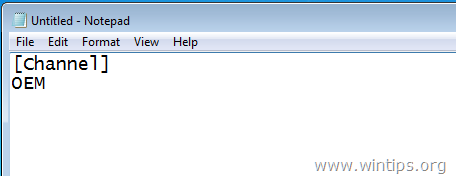
3. Sonra şu adrese gidin Dosya > Farklı kaydet .
4. Dosyayı masaüstünüze ismiyle birlikte kaydedin: "ei.cfg"
* Uyarı: İsimdeki tırnak işaretlerini kaldırmayın, aksi takdirde dosya bir metin dosyası olarak kaydedilir (örn. ei.cfg.txt)

5. Kopyalama ei.cfg dosyasını USB kurulum ortamının kök dizinine yerleştirin.
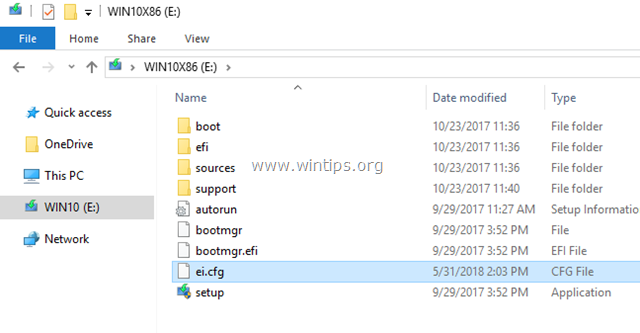
6. Şimdi Windows 10'u yüklemeyi deneyin. *
Not: Kurulum sırasında aynı hatayla karşılaşırsanız, 'EI.CFG' dosyasını " \kaynaklar " klasöründe (USB kurulum medyasında).
İşte bu kadar! Bu kılavuzun size yardımcı olup olmadığını, hangi yöntemin sizin için işe yaradığına dair yorumunuzu bırakarak bana bildirin. Lütfen başkalarına yardımcı olmak için bu kılavuzu beğenin ve paylaşın.

Andy Davis
Windows hakkında bir sistem yöneticisinin günlüğü





